打印机是我们工作和生活中不可或缺的设备之一,然而,有时我们可能会遇到电脑右下角显示打印错误的问题。这个问题给我们的工作带来了不便,本文将探讨解决电脑右下角打印显示错误的方法,以帮助读者快速找到故障并修复。
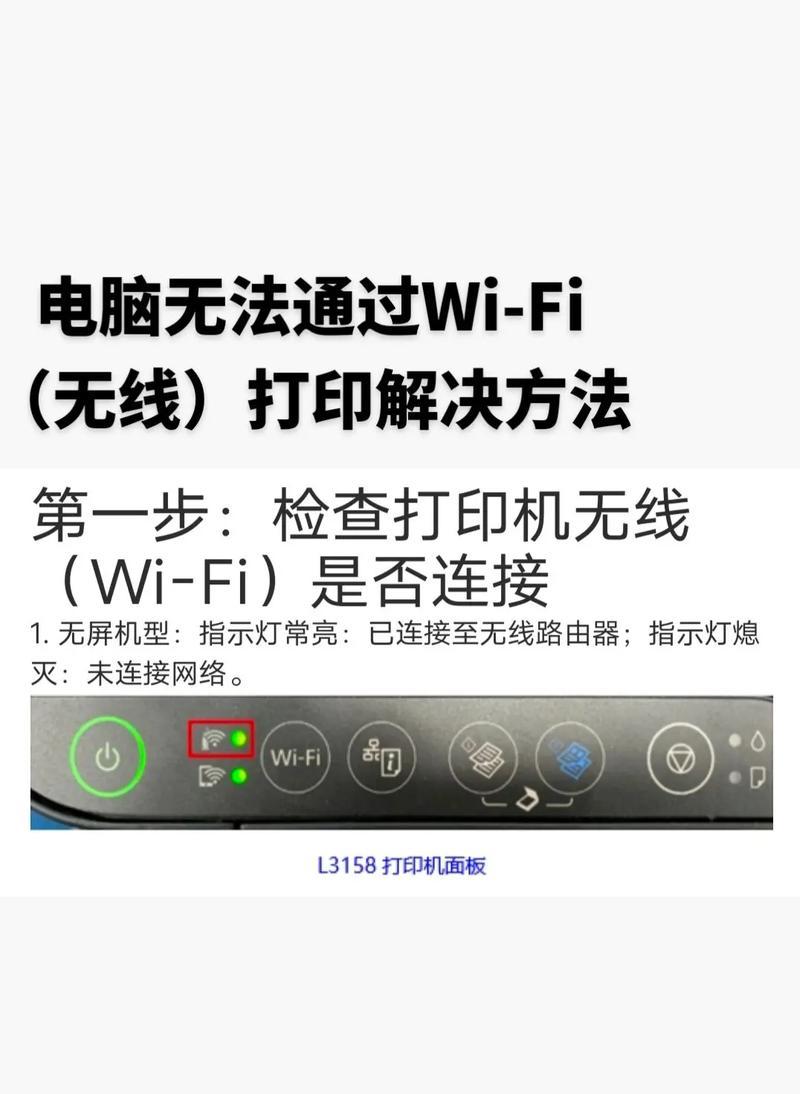
一、检查打印机连接状态
1.1确认打印机与电脑之间的USB连接是否牢固
1.2检查打印机是否被正确地连接到电源插座
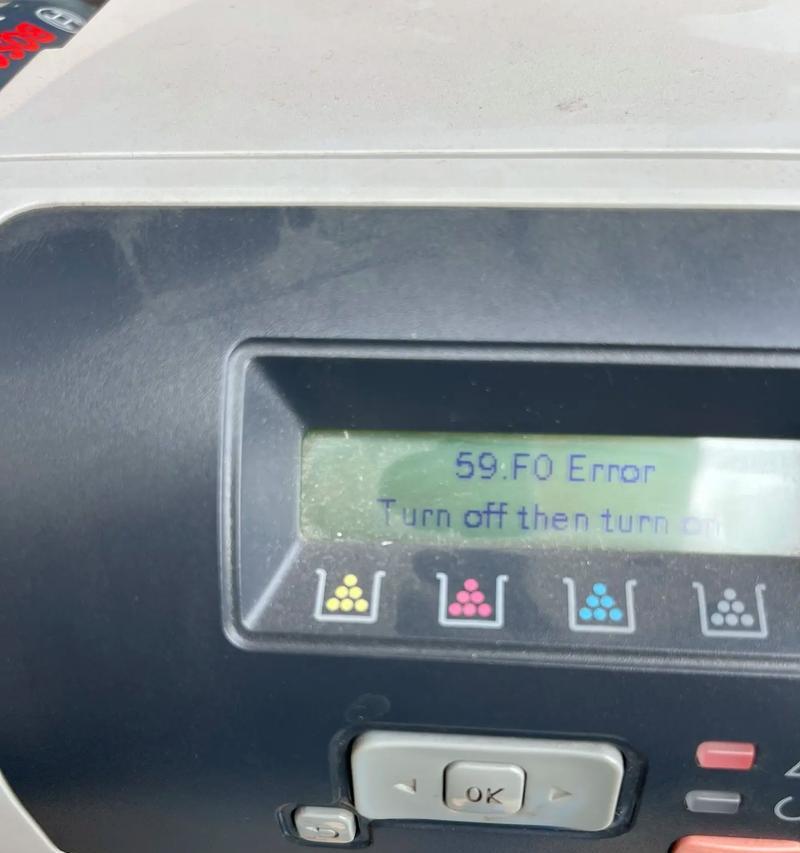
1.3确保打印机与电脑之间的网络连接正常
二、检查打印机驱动程序
2.1打开设备管理器,查看打印机驱动程序是否正确安装
2.2如有必要,更新打印机驱动程序至最新版本

2.3重启计算机后再次检查打印机驱动程序的状态
三、检查打印队列
3.1打开控制面板,进入“设备和打印机”选项
3.2右键点击打印机图标,选择“查看打印队列”
3.3清空打印队列中的所有任务,并重启打印机和电脑
四、检查纸张和墨盒
4.1确认打印机内是否有足够的纸张和墨盒
4.2如有需要,更换墨盒并确保其正确安装
4.3检查纸张是否正确放置在纸盒中,并调整纸盒的导向器以适应不同尺寸的纸张
五、检查打印设置
5.1打开打印文档时,确认所选择的打印机是否正确
5.2检查打印设置中的页面布局、纸张尺寸和打印质量等参数
5.3确保设置中没有启用“禁用打印”或类似选项
六、运行打印机故障排除工具
6.1在控制面板中找到“故障排除”选项
6.2选择“硬件和声音”下的“使用设备”进行故障排除
6.3根据提示进行操作,修复可能出现的打印机故障
七、重新安装打印机驱动程序
7.1打开设备管理器,找到已连接的打印机
7.2右键点击打印机,选择“卸载设备”
7.3重新启动电脑后,自动安装正确的打印机驱动程序
八、联系技术支持
8.1如果以上方法都无法解决问题,可尝试联系打印机厂商的技术支持
8.2提供详细的错误描述和电脑配置信息以便得到更准确的帮助
九、注意事项与常见误区
9.1不要随意更改打印机的设置,以免引发其他问题
9.2遵循正确的操作流程,避免不必要的错误发生
十、
通过以上方法,我们可以快速解决电脑右下角打印显示错误的问题。在故障排除过程中,注意检查打印机连接状态、驱动程序、打印队列、纸张和墨盒、打印设置等各个方面,如果问题仍然存在,可以尝试运行打印机故障排除工具或重新安装驱动程序。在遇到问题时,也可以联系技术支持寻求帮助。记住遵循正确的操作步骤,并注意避免不必要的误操作。通过解决这个问题,我们能够提高工作效率,顺利完成各项打印任务。


